Pendahuluan
Cara setting ip address centos 7 - Okke pada artikel kali ini saya akan membahas mengenai cara setting ip address di centos 7. Ada 2 cara yang bisa kita lakukan untuk mengatur ip address di centos 7, yaitu dengan cara GUI dan cara CLI. Langsung saja simak penjelasannya.
Cara 1
Langkah pertama yang harus kita lakukan adalah login ke dalam server centos 7 kita menggunakan user root. Setelah login kita ketikan perintah nmtui lalu tekan enter.
Maka akan muncul tampilan seperti berikut, disini kita pilih Edit a connection kemudian tekan enter.
kita isi kan
Kemudian akan muncul tampilan seperti berikut, disini kita geser ke sebelah kanan kemudian kita pilih edit untuk men setting ip address nya.
Selanjutnya akan muncul tampilan untuk menambahkan ip address, langkah pertama yang harus kita lakukan adalah merubah IPV4 CONFIGURATION dari Automatic menjadi manual kemudian klik Show.
Maka akan muncul tampilan seperti di bawah.
Addresses : 192.168.10.2/24 {ip address kita isi sesuai dengan kebutuhan kita}
Gateway : 192.168.10.1 {isi dengan gateway yang kita miliki}
DNS : 8.8.8.8
Jika sudah, selanjutnya kita tekan tanda panah bawah keyboard kemudian kita klik OK.
Selanjutanya kita klik Back.
Maka akan muncul tampilan seperti berikut. Disini kita geser ke sebelah kanan kemudian pilih Activate.
Disini kita tinggal klik Quit saja.
Selanjutanya kita lihat apakah settingan ip address yang kita lakukan sudah terpasang atau belum, kita masukan perintah ip a kemudian enter. Jika berhasil maka akan muncul ip address yang sudah kita setting tadi.
Baca juga : install docker dan docker compose di centos 7
Cara 2
cara yang kedua berbeda dengan cara yang pertama, cara kedua menggunakan text editor untuk men setting ip address nya.
Langkah pertama kita ketik kan perintah vi /etc/sysconfig/network-scripts/ifcfg-enp0s3 {untuk interface enp0se3 disesuaikan dengan interface yang ada di server} kemudian tekan enter.
Maka akan muncul tampilan seperti berikut. Disini kita bisa lihat settingan ip address yang sebelumnya telah kita buat pada cara 1.
Yang harus kita lakukan disini adalah yang pertama kita rubah BOOTPROTO = yes dan ONBOOT = yes. Untuk memulai mengedit langkah pertama yang harus kita lakukan adalah menekan tombol insert / ins yang ada pada keyboard kita.
Kemudian kita isi
IPADDR = 192.168.20.2 {disini saya bedakan ip address nya dengan cara yg pertama supaya bisa kelihatan perubahannya}
PREFIX = 24
GATEWAY = 192.168.20.1 {sesuaikan dengan gateway yang kalian miliki}
DNS1 = 8.8.8.8 {jika kita ingin menghubungkan server ke internet}
Jika sudah kita keluar dan simpan konfigurasi dengan klik tombol Esc pada keyboard kemudian ketikan perintah :wq lalu tekan enter. seperti gambar dibawah ini.
Jika sudah, selanjutnya kita cek settingan ip address yang sudah kita lakukan tadi dengan perintah ip a
Pada gambar di atas bisa terlihat bahwa settingan ip address sudah berhasil dengan berubahnya ip address kita yang awalnya menggunakan ip address 192.168.10.2 sekarang sudah berubah menjadi ip address 192.168.20.2












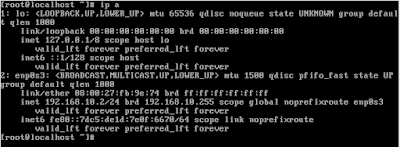




Komentar
Posting Komentar